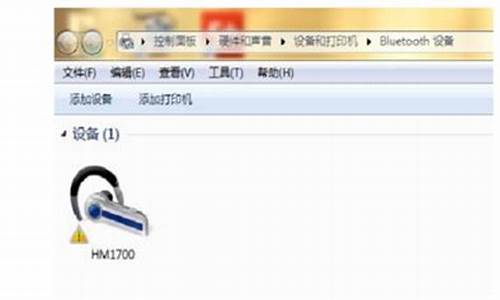小哥修复笔记本电脑系统怎么样_小哥修复笔记本电脑系统
1.笔记本电脑怎么修复引导

解决联想笔记本电脑怎么修复系统还原的步骤如下:
1.首先,我们打开我们的联想笔记本,之后我们点击电脑左下角的微软按钮;弹出的界面,我们点击设置。
2.进入设置后,我们点击更新和安全;
3.弹出的界面,我们点击恢复;
4.弹出的界面,我们可以看到重置此电脑,这个其实就是还原系统,我们点击开始;
5.弹出的界面,我们选择其中一个,之后就会进行系统还原了。这样就解决了联想笔记本电脑怎么修复系统还原的问题了。
笔记本电脑怎么修复引导
当我们使用笔记本电脑时,偶尔会出现一些问题,例如开机时出现蓝屏、无法进入系统等等,这时候我们需要启动修复来解决问题。下面介绍几种启动修复笔记本电脑的方法。
1.使用自带的修复工具
在笔记本电脑启动时,按下F8键,进入高级启动选项,选择“修复你的电脑”。然后在弹出的窗口中选择“故障排除”,进入“高级选项”,可以选择使用“系统恢复”、“系统还原”等工具来修复电脑。
2.使用安全模式启动
在笔记本电脑启动时,按下F8键,进入高级启动选项,选择“安全模式”,进入安全模式后进行相应的操作来解决问题。如果问题得到解决,重启电脑进入正常的Windows系统即可。
3.使用安装光盘启动
如果电脑无法进入系统,可以使用Windows安装光盘来启动电脑并修复问题。在启动时按下笔记本电脑的启动键,选择从光盘启动,然后按照提示进行操作,使用安装光盘自带的修复工具来解决问题。
以上是一些常用的启动修复方法,我们可以根据不同的情况选择相应的方法来修复笔记本电脑。在进行修复操作前,记得备份数据,以免丢失重要文件。如果以上方法都无法解决问题,建议寻求专业人士的帮助来修复电脑。
修复系统引导文件需要制作好系统启动U盘或?Win PE U盘。
第一步:
使用制作好的系统启动U盘或?Win PE U盘,进入到命令指示符
注意:不同操作方式,操作画面可能会有差异。
第二步:
打开命令提示符,执行?bcdedit /enum?命令。
如果看到下图红框中的提示,则说明引导已经损坏。
第三步:
依次执行如下命令修复?Windows 10?的主引导记录并重建?BCD?配置文件:
BOOTREC /SCANOS 用于扫描安装成功后有引导记录了的操作系统
BOOTREC /FIXMBR 用于修复传统引导的mbr记录
BOOTREC /FIXBOOT 用于修复损坏的扇区引导
BOOTREC /REBUILDBCD 用于重建修复BCD引导记录
BOOTREC /SCANOS 命令:
BOOTREC /FIXMBR 命令:
BOOTREC /FIXBOOT 命令:
BOOTREC /REBUILDBCD 命令:此步结束后,修复则已完成。
第四步:
再次使用bcdedit /enum?命令检查引导是否重建完成。
声明:本站所有文章资源内容,如无特殊说明或标注,均为采集网络资源。如若本站内容侵犯了原著者的合法权益,可联系本站删除。